Vsebina članka:
- 1 Bistvo in vzroki napake “Ni dovolj pravic za izbris”
- 2 Kako odpraviti težavo zaradi pomanjkanja pravic za odstranitev
- 2.1 Metoda številka 1. Uporabite varen način
- 2.2 Metoda številka 2. Spremenite vrednost UAC
- 2.3 Metoda številka 3. Uporabite specializirane uninstaller
- 2.4 Metoda številka 4. Preverite računalnik na virus
- 2.5 Metoda številka 5. Aktivirajte skriti skrbniški račun zapis
- 2.6 Metoda številka 6. Nastavite ustrezne pravice
- 2.7 Metoda številka 7. Uporabite povratni sistem
- 3 Zaključek
- Bistvo in vzroki napake “Ni dovolj pravic za izbris”
- Kako odpraviti težavo zaradi pomanjkanja pravic za odstranitev
- Metoda številka 1. Uporabite varen način
- Metoda številka 2. Spremenite vrednost UAC
- Metoda številka 3. Uporabite specializiran odstranjevalec
- Metoda številka 4. Preverite računalnik na virus
- Metoda številka 5. Aktivirajte skriti skrbniški račun zapis
- Metoda številka 6. Nastavite ustrezne pravice
- Metoda številka 7. Uporabite povratni sistem
- Zaključek
Bistvo in vzroki napake “Ni dovolj pravic za izbris”
Ko v računalnik namestite program, njegove datoteke kopirali v različne mape, vnašali v register, registrirane so potrebne knjižnice, registrirana so združenja datoteke. Nato se registru doda poseben ključ, s katerim Windows bo lahko našel nameščeni program.
Vse te operacije so zapisane v posebni dnevniški datoteki, ki se običajno nahaja v glavni programski mapi skupaj z datoteko za odstranitev.
Ko oseba poskuša odstraniti ta program, Windows poišče V registru je registriran odstranjevalec in ga vodi. Z zgornjo datoteko dnevnika odstranjevalec odpove spremembe, izvedene med namestitvijo tega programa. On je izbriše vse datoteke, ki so bile kopirane, vse ustvarjene ključe v registra in drugih razpoložljivih “odtisov”.
Če Windows ne najde datoteke dnevnika ali ne najde zapisa o tem spremembe v registru, odstranitev ne bo mogla pravilno odstranite program in dobili boste sistemsko sporočilo “Ni dovolj privilegijev za izbris. Obrnite se na svojega skrbnika.”
Podobna odsotnost datoteke dnevnika ali zapisa sprememb je lahko so posledica naslednjih razlogov:
- Poškodba registra (virusni programi, nepravilna uporabniška dejanja, postopno zamašitev registra sčasoma nepravilno zaustavitev računalnika itd.);
- Težave s trdim diskom (pojav slabih sektorjev, njegovi odlaganje itd.);
- Naključno ali namerno brisanje datoteke dnevnika sami po uporabniku.
V redkih primerih lahko napako povzroči neskladje pravic dostop do sistema več uporabnikov.

V nekaterih primerih je morda pravilna odstranitev programske opreme težko
Kaj pa najbolj fiksni “problematični” programi, potem ponavadi postanejo torrent stranke in različna programska oprema za igre.
Preberite še: Kako popraviti windir \ Logs \ CBS \ CBS.log poškodovan.
Kako odpraviti težavo zaradi pomanjkanja pravic za odstranitev
Disfunkcija rešitve pomanjkanje potrebnih pravic za odstranitev se lahko izvaja na različne načine, ki jih bomo obravnavali v nadaljevanju v vrstnem redu. Preden izvajate te metode Priporočam, da dokončate postopek odstranjenega programa v “Managerju” opravila “(če obstaja), saj je brez te operacije pravilno odstranitev programske opreme morda ni mogoča.
Metoda številka 1. Uporabite varen način
Znova zaženite računalnik v varnem načinu (za vstop vnj) po vklopu računalnika hitro pritisnite F8 in poskusite odstranite program. Običajno se izkaže zelo enostavno.

Omogoči varen način
Metoda številka 2. Spremenite vrednost UAC
Drug način za rešitev težave je znižanje vrednosti Nadzor uporabniških računov (UAC).
- Pojdite na nadzorno ploščo in izberite “Nadzor uporabniških računov računov “, nato kliknite na račune za spremembe.
- Drsnik UAC premaknite na najnižjo vrednost (“Nikoli obvestilo “), znova zaženite računalnik in preverite prejeto rezultat.
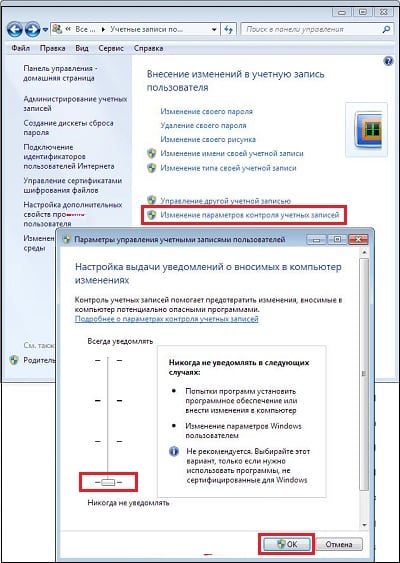
Spremenite določen parameter
Metoda številka 3. Uporabite specializiran odstranjevalec
Pokazala se je dobra učinkovitost pri odstranjevanju problematične programske opreme specializirane rešitve na ravni Uninstall Tool in Revo Odstranjevanje “. Dovolj je, da namestite in zaženete omenjeno programov, izberite programsko opremo, potrebno za odstranitev v njih, in kliknite na Izbriši
Metoda številka 4. Preverite računalnik na virus
V nekaterih primerih je zlonamerna programska oprema neposreden vzrok. nezmožnost odstranitve katere koli programske opreme. Preverite sistem virus, ki bo pomagal “Dr.Web CureIt!”, “AdwCleaner” in drugi dokazani analogi.
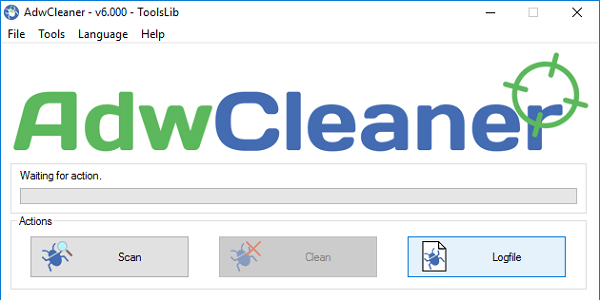
Za odstranitev zlonamerne programske opreme uporabite “AdwCleaner”
Metoda številka 5. Aktivirajte skriti skrbniški račun zapis
V nekaterih operacijskih sistemih (na primer v operacijskem sistemu Windows Vista) račun Administrator je morda skrit. Če želite popraviti situacijo, vnesite v ukazni vrstici:
neto uporabnik / aktiven uporabnik: da
in pritisnite enter.
Metoda številka 6. Nastavite ustrezne pravice
Pojdite na ploščo za odstranjevanje programa (v vrstici kliknite “Start” iskanje, vnesite appwiz.cpl in pritisnite enter). Tja prevajamo miškin kazalec na prostem prostoru kliknite desni gumb miške, izberite “Razvrsti” – “Podrobnosti”.
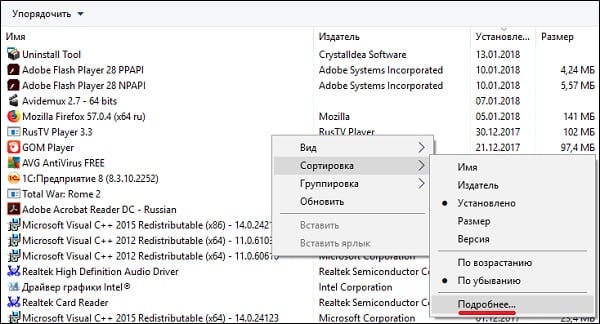
Omogočite možnost za ogled lokacij datotek
Na seznamu, ki se odpre, potrdite polje poleg možnosti »Lokacija«. Zdaj bomo videli, kje je mapa s težavo program.
Gremo tja, izberemo to mapo, kliknemo na desni gumb z miško v meniju, ki se prikaže, izberite “Lastnosti”. V oknu, ki se odpre pojdite na zavihek »Varnost«.
Po vrsti izberite vsakega od uporabnikov, kliknite “Spremeni” in v dovoljenjih jim omogočimo popoln dostop. Po tem vseh operacij, znova zaženite računalnik in poskusite izbrisati problematična programska oprema.
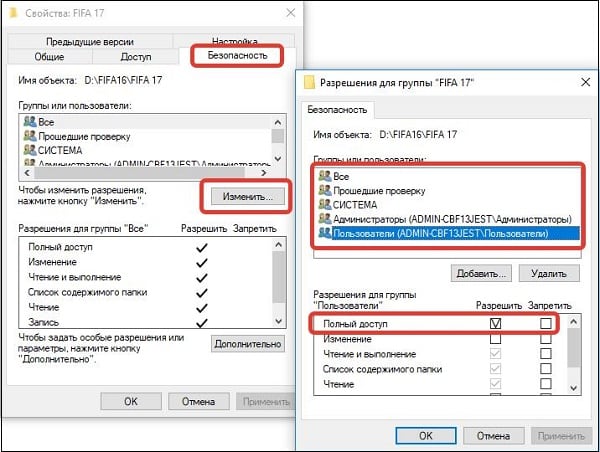
Nastavite popoln dostop za vse račune
Metoda številka 7. Uporabite povratni sistem
Če vse drugo odpove (kar je izredno redko), priporočam uporabite sistemski povrat. V iskalni vrstici kliknite »Start« vnesite rstrui in pritisnite enter. Izberite stabilno usmerite in vrnite sistem v določeno stanje.
Zaključek
Rešitev “Ni dovolj pravic za izbris. Glejte sistemski skrbnik. “bo opisan nabor metod mene višje. Največjo učinkovitost je pokazala uporaba drugih namestitvenih programov (raven orodja za odstranitev), ki omogočajo, da se znebite nepotrebne programske opreme v samo nekaj sekund.
